新しい Bing 待機リストのエラー コード E010014、E010016、または E010013 を修正する方法
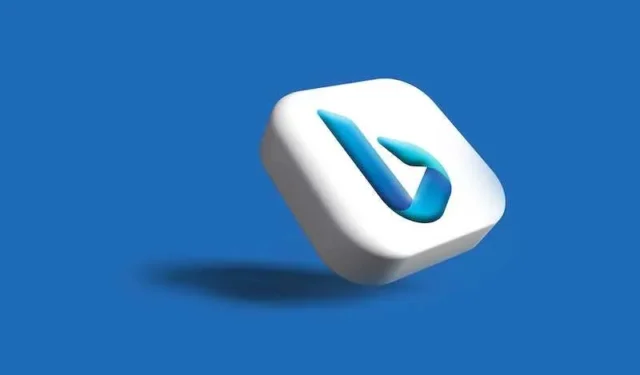
最新の Bing Chat AI は、最近の最新のテクノロジーの変化に対応しており、まったく新しいレベルのエクスペリエンスをユーザーに提供しています。しかし、それにもかかわらず、一部のユーザーは、このツールの使用中にいくつかの問題が発生したと報告しています。
Bing ユーザーの間で最も一般的な懸念には、待機リストのエラー コード E010014、E010016、および E010013 が含まれます。Bing でこれらのエラー コードのいずれかが発生した場合、それらを取り除くためにできることをいくつか紹介します。
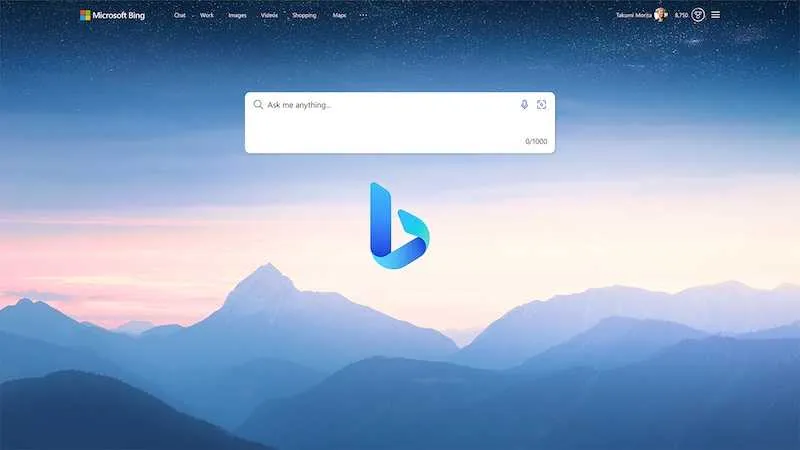
新しい Bing 待機リストのエラー コード E010014、E010016 または E010013 を修正する主な方法
Microsoft サーバーのステータスを確認する
イライラする前に、まずMicrosoft サーバーのステータスを確認する必要があります。ご存知のとおり、サーバーがダウンしているためにエラー コードが表示される可能性があります。この問題を除外するには、Microsoft サービス ステータスの公式ページにアクセスしてください。
すべてのアプリとサービスをチェックして、停止しているかどうかを確認します。実際に停止が発生している場合は、過剰な負荷がサーバーがビジー状態になっている可能性があります。この場合、最善の策は、Bing を再度使用する前に、まず待つことです。
ブラウザのキャッシュと Cookie をクリアする
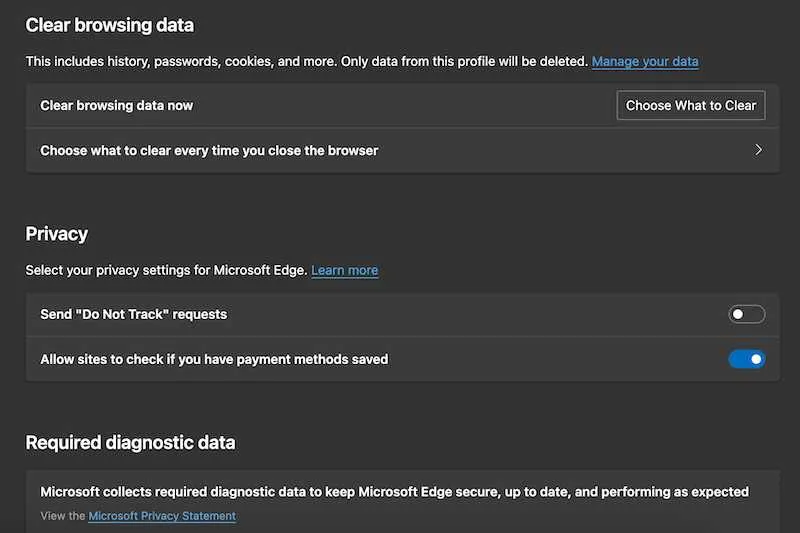
このときは、ブラウザのキャッシュ データと Cookie をクリアするのに最適な時期でもあります。ご存知のとおり、これらのエラー コードはキャッシュ データの破損によって発生します。
その間に Windows Defender ファイアウォールを切り替える
これは考えられる可能性の低い理由かもしれませんが、Windows Defender ファイアウォールが Windows での Edge ブラウザーの起動をブロックした場合にも、新しい Bing が適切に機能しなくなる可能性があります。PC の機能を一時的にオフにして、問題が解決するかどうかを確認してください。
その方法は次のとおりです。
- S キーと Windows キーを押して、Windows 検索画面を開きます。
- テキスト フィールドに「Defender Firewall」と入力し、Enter キーを押して開きます。
- 左側のナビゲーションから [Windows Defender ファイアウォールをオンまたはオフにする] を選択します。
- 機能が右側のペインにポップアップ表示されるまで待ちます。
- パブリックおよびプライベート ネットワーク設定でファイアウォール設定をオフにします。
- 「OK」をタップして新しい変更を確認します。
- PC を再起動します。
コンピューターがリロードされたら、新しい Bing を問題なく使用できるかどうかを確認します。外部セキュリティ アプリを使用している場合は、一時的にそれらを無効にするかアンインストールすることもできます。
ネットワーク接続のトラブルシューティングを行う

新しい Bing の待機リスト エラー コードの原因は、ネットワーク接続にある可能性もあります。試すことができるトラブルシューティング方法は 2 つあります。
- 1 つ目はネットワークをリセットすることです。
- Windows キーを押して「CMD」と入力してから、「管理者として実行」をクリックします。
- コマンド netshwinsockresetnetshintipresetipconfig/releaseipconfig/renewipconfig/flushdns を 1 つずつコピーして貼り付けます。
- 各コマンドの後に Enter キーを押します。コマンド実行後はPCを再起動してください。
- 2 番目のオプションは、設定アプリを使用することです。
- Windows キーと l キーを押して設定アプリを起動します。
- 「システム」に進み、「トラブルシューティング」をクリックします。
- [その他のトラブルシューティング] を選択します。
- 「インターネット接続」に移動し、「実行」をクリックします。
- 画面の指示に従って手続きを完了してください。
新しい Bing 待機リストのエラー コード E010014、E010016、および E010013 により、エクスペリエンスが簡単に台無しになる可能性があります。ありがたいことに、これらの問題を永久に取り除くために実行できる手順がいくつかあります。



コメントを残す